Espace de travail
AKVIS ArtSuite est disponible en deux versions - comme une application autonome (standalone) et comme un plug-in (module externe).
Standalone est un logiciel indépendant ; vous pouvez l'exécuter de la manière habituelle.
Plugin est un module complémentaire pour un logiciel de traitement d'image, par exemple pour Photoshop et AliveColors. Pour démarrer le plugin, il faut le sélectionner à partir de la liste des filtres de votre logiciel de traitement d'image.
L'espace de travail de AKVIS ArtSuite a l'aspect suivant :
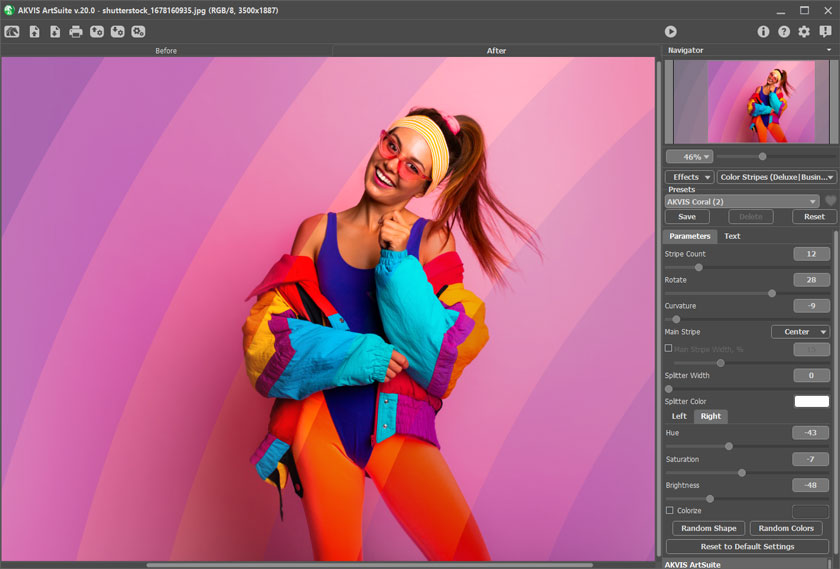
La Fenêtre d'image avec les onglets Avant et Après prend la plupart de l'Espace de travail de AKVIS ArtSuite. L'image originale se trouve dans l'onglet Avant, pendant que l'image traitée est affichée dans l'onglet Après. Pour comparer l'image originale et l'image finale il suffit de faire clic gauche sur l'image dans l'onglet Après.
Dans la partie supérieure de la fenêtre on voit le Panneau de configuration. Le Panneau de configuration a les boutons suivants:
- Le bouton
 permet d'ouvrir la Page d'accueil de AKVIS ArtSuite.
permet d'ouvrir la Page d'accueil de AKVIS ArtSuite.
- Le bouton
 (seulement dans l'application autonome) permet d'ouvrir une image pour le traitement. La touche de raccourci pour cette opération est Ctrl+O sur Windows, ⌘+O sur Mac.
(seulement dans l'application autonome) permet d'ouvrir une image pour le traitement. La touche de raccourci pour cette opération est Ctrl+O sur Windows, ⌘+O sur Mac.
Faites un clic droit sur ce bouton pour ouvrir la liste des derniers fichiers utilisés. Vous pouvez modifier le nombre des derniers fichiers utilisés dans les Préférences du logiciel.
- Le bouton
 (seulement dans l'application autonome) permet de sauvegarder l'image sur un disque. La touche de raccourci pour cette opération est Ctrl+S sur Windows, ⌘+S sur Mac.
(seulement dans l'application autonome) permet de sauvegarder l'image sur un disque. La touche de raccourci pour cette opération est Ctrl+S sur Windows, ⌘+S sur Mac.
- Le bouton
 (seulement dans l'application autonome) permet d'imprimer l'image. La touche de raccourci pour cette opération est Ctrl+P sur Windows, ⌘+P sur Mac.
(seulement dans l'application autonome) permet d'imprimer l'image. La touche de raccourci pour cette opération est Ctrl+P sur Windows, ⌘+P sur Mac.
- Le bouton
 permet de sauvegarder les valeurs des paramètres dans un préset (fichier .arts)
permet de sauvegarder les valeurs des paramètres dans un préset (fichier .arts)
- Le bouton
 permet de charger les présets de l'utilisateur.
permet de charger les présets de l'utilisateur.
- Le bouton
 /
/  active / désactive la sélection (seulement pour l'effet Glitch art).
active / désactive la sélection (seulement pour l'effet Glitch art).
- Le bouton
 (seulement dans l'application autonome) ouvre la boîte de dialogue Traitement par lots pour traiter automatiquement une série d'images.
(seulement dans l'application autonome) ouvre la boîte de dialogue Traitement par lots pour traiter automatiquement une série d'images.
- Le bouton
 applique l'effet à l'image. Utilisez les touches de raccourci : Ctrl+R sur Windows, ⌘+R sur Mac.
applique l'effet à l'image. Utilisez les touches de raccourci : Ctrl+R sur Windows, ⌘+R sur Mac.
- Le bouton
 (seulement dans la version plug-in) permet d'appliquer le résultat et fermer le plugin AKVIS ArtSuite. La touche de raccourci est Ctrl+S sur Windows, ⌘+S sur Mac.
(seulement dans la version plug-in) permet d'appliquer le résultat et fermer le plugin AKVIS ArtSuite. La touche de raccourci est Ctrl+S sur Windows, ⌘+S sur Mac.
- Le bouton
 affiche les informations sur le logiciel.
affiche les informations sur le logiciel.
- Le bouton
 affiche l'Aide du logiciel. La touche de raccourci est F1.
affiche l'Aide du logiciel. La touche de raccourci est F1.
- Le bouton
 appele la boite de dialogue Préférences.
appele la boite de dialogue Préférences.
- Le bouton
 ouvre une fenêtre affichant les dernières nouvelles concernant ArtSuite.
ouvre une fenêtre affichant les dernières nouvelles concernant ArtSuite.
Dans la fenêtre Navigation on peut changer l'échelle de l'image. La fenêtre Navigation montre une copie diminuée de l'image. Le cadre rouge montre la partie de l'image qui est maintenant visible dans la Fenêtre d'image, les zones en dehors du cadre sont ombrées. Il est possible de déplacer le cadre pour faire visible une autre partie de l'image. Pour déplacer le cadre, positionnez le curseur en dedans du cadre, appuyez sur le bouton gauche de la souris et, en le maintenant enfoncé, déplacez le cadre.
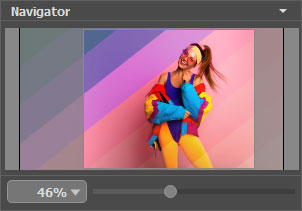
Pour défiler l'image dans la Fenêtre d'image appuyez sur la barre d'espacement sur le clavier et faites glisser l'image avec le bouton gauche de la souris. Utilisez le molette de défilement de la souris pour déplacer l'image en haut/en bas; en maintenant la touche Ctrl enfoncée – on peut déplacer l'image à gauche/à droite, en maintenant la touche Alt enfoncée - changer l'échelle de l'image.
Il est possible de changer l'échelle de l'image en entrant un coefficient nouveau dans le champ d'échelle. Les coefficients les plus utilisés se trouvent dans le menu déroulant. Il est possible d'utiliser les touches de raccourci pour changer l'échelle de l'image : + et Ctrl++ sous Windows, ⌘++ sous Mac pour augmenter l'échelle de l'image, - et Ctrl+- sous Windows, ⌘+- sous Mac pour réduire l'échelle.
Sous la fenêtre Navigation on voit le panneau Paramètres où vous pouvez sélectionner un Cadre/Effet, choisir un Preset, et ajuster les paramètres.
Sous le panneau Paramètres, on voit les Astuces pour le paramètre ou le bouton sur lequel on passe avec le curseur.
